|
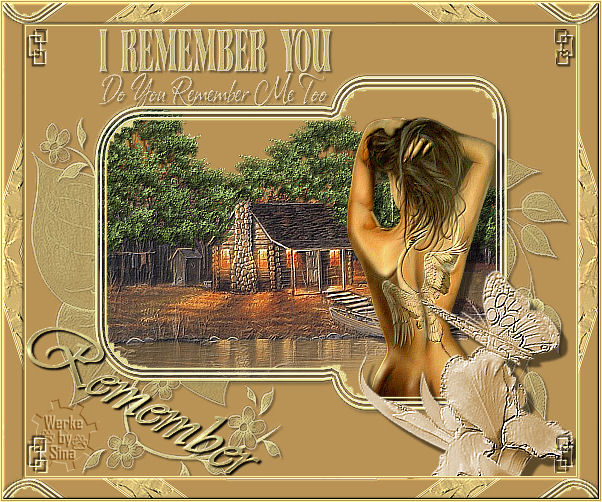
©Copyright by Sina
09.12.2007
Dieses Tutorial stammt
allein aus meiner eigenen Handschrift
Es darf ohne meine
Zustimmung weder kopiert noch auf anderen Seiten
zum Download angeboten
werden. Die von mir verwendeten
Materialien stammen aus Tubentauschgruppen.
Das © Copyright liegt
allein bei den jeweiligen Herstellern.
Bild 79 Remember

du
brauchst für dieses tut
PSP X2, aber es geht auch mit niedrigeren versionen
das
material dazu :
bekommst du hier
du brauchst:
3 tube, 1 maske
filter: fm tile tool> blend emboss bekommst du hier:
hier
entpacke alles
die filter in den plugin ordner und los gehts.............
****************************************************************************************
nun
psp programm öffnen und alle dateien aus dem zip öffnen
1.
öffne neues transparentes bild 550x450
vordergrundfarbe hell #fff5a5, hintegrundfarbe dunkel #b99355
fülle deine ebene mit der dunklen farbe, ebene, neue rasterebene,
fülle diese ebene mit der hellen farbe, ebenen, maske laden/speichern,
maske aus datei laden
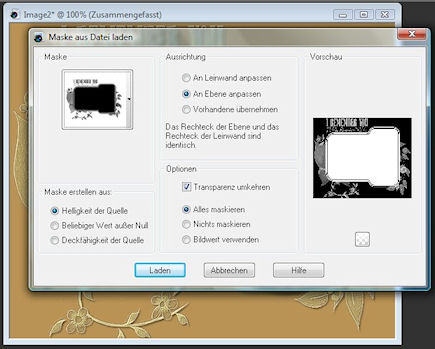
anpassen, schärfe, scharfzeichnen, effekte, fm tile tools, blend
emboss, standardeinstellung 2x, effekte, 3d effekte, schlagschatten
2, 2, 100, 2 schwarz, ebenen, zusammenfassen, gruppe zusammenfassen,
klicke mit dem zauberstab in die mitte des masken bildes, dann ist
die ebene aktiviert, bearbeiten, ausschneiden, auswahl aufheben
~~~~~~~~~~~~~~~~~~~~~~~~
2.
öffne das tube wald, bearbeiten, kopieren, einfügen als neue ebene
in dein bild, gehe zum ebenenmanager und ziehe die wald ebene unter
die masken ebene, aktiviere dein radierer, aktiviere die masken ebene,
radiere alles weg was über die maske raus kommt, aktiviere die wald
ebene, effekte, fm tile tools, blend emboss, standardeinstellung,
anpassen, schärfe, scharfzeichnen,
öffne das tube lady, bearbeiten kopieren, einfügen als neue ebene
in dein bild, ziehe sie ganz nach rechts im maskenrahmen, anpassen,
schärfe, scharfzeichnen, effekte, fm tile tools, blend emboss,
standardeinstellung, effekte, 3d effekte, schlagschatten 8, 8, 50,
2 schwarz, aktiviere deinen radierer, radiere den schatten weg der
über den rahmen kommt, ebenen, zusammenfassen,
sichtbar zusammenfassen,
öffne das tube iris, bearbeiten, kopieren, einfügen als neue ebene
in dein bild, setze es unten rechts ab, anpassen, farbton/sättigung,
kolorieren, farbton 26, sättigung 107, effekte, fm tile tools, blend
emboss, standardeinstellung 2x, effekte, 3d effekte, schlagschatten
8, 8, 50, 2 schwarz
~~~~~~~~~~~~~~~~~~~~~~~~
3.
ebene, neue
rasterebene, aktiviere dein textwerkzeug, erstellen auf
vektor, schreibe text oder name, ebene umwandeln in rasterebene, effekte,
fm tile tools, blend emboss, standardeinstellung, effekte, 3d effekte
schlagschatten 2, 2, 100, 2 schwarz, ebene, neue rasterebene, mache
dein wasserzeichen, ebenen, zusammenfassen, sichtbar zusammenfassen,
bild, rand hinzufügen, 1pixel hell, 1pixel dunkel, 1pixel hell, 20pixel
weiss markiere ihn mit dem zauberstab, fülle den rand mit dem farbverlauf,
effekte, textureffekte, zerknittert, effekte, kanteneffekte, scharf
zeichnen, effekte, refflexionseffekte, spiegelrotation 25, 50, 270, -17,
10, 0, 0,
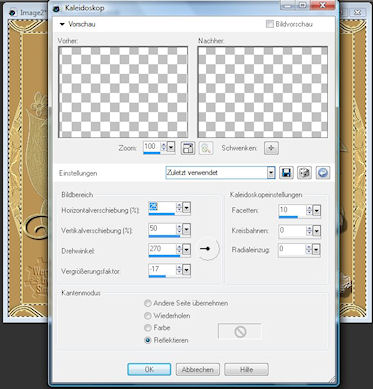
effekte, 3d effekte, innenfase 2, 3, 4, 0, 0, 315, 50, 30
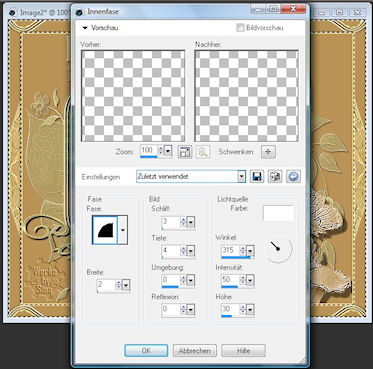
~~~~~~~~~~~~~~~~~~~~~~~~~~~~~~
4.
auswahl aufheben, bild, rand hinzufügen, 1pixel hell,
1pixel dunkel, 1pixel hell
~~~~~~~~~~~~~~~~~~~~~~~~
5.
öffne die dekoration, setze sie rechts oben ab, ebene dupplizieren,
bild vertikal spiegeln, ebene dupplizieren, bild horizontal spiegeln,
bild dupplizieren, bild vertikal spiegeln, effekte, fm tile tools,
blend emboss, standardeinstellung, effekte, 3d effekte, schlagschatten
2, 2, 100, 2 schwarz bei allen 4 dekorationen, ebenen, zusammenfassen,
sichtbar zusammenfassen
~~~~~~~~~~~~~~~~~~~~~~~~
jetzt ist dein bild fertig und du kannst es abspeichern :-)
ich hoffe es hat dir spass gemacht!

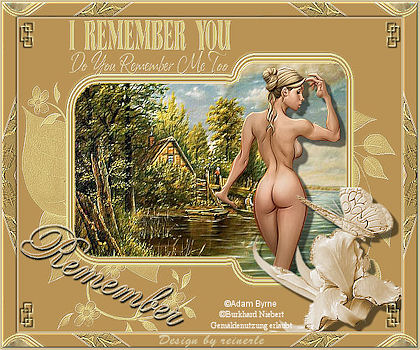
Zürich, 09.12.2007
|